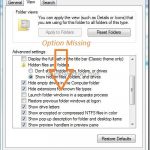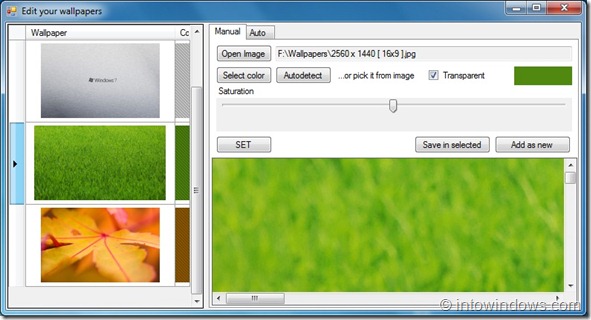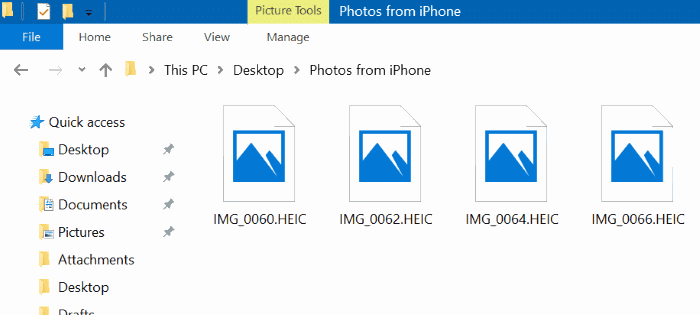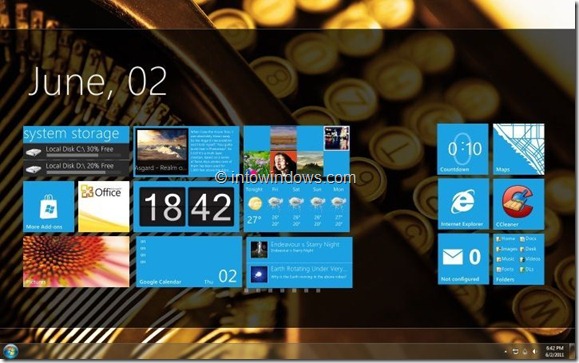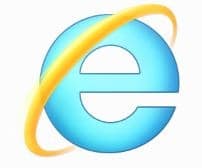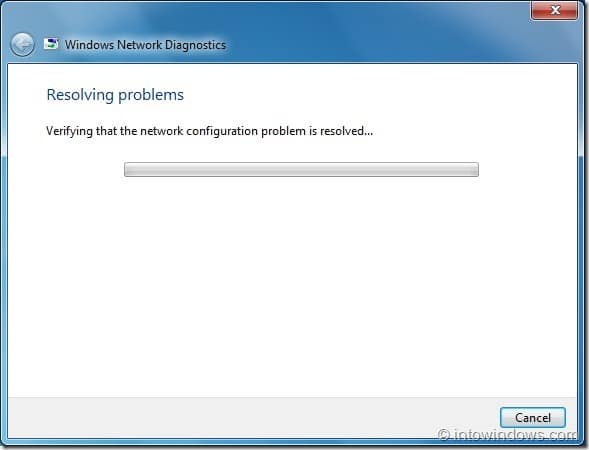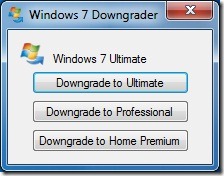Les utilisateurs qui ont effectué une nouvelle installation de Windows 7 sur un disque dur neuf ou vierge sauront que l’installation de Windows 7 crée une partition réservée de 100 Mo avant d’installer Windows 7 sur un nouveau disque dur. La partition contient des fichiers de démarrage et des fichiers Windows RE et ne vous permet pas de supprimer cette partition, car cela peut empêcher les utilisateurs de démarrer dans Windows.
Par défaut, Windows 7 masque cette partition spéciale dans l’Explorateur Windows. Pour vérifier s’il existe une partition réservée au système sur votre PC Windows 7, tapez diskmgmt.msc dans la zone de recherche du menu Démarrer et appuyez sur la touche Entrée. Cela ouvrira Windows Disk Management, où vous pouvez voir la partition réservée au système.

Ouvrir le lecteur système caché est un outil gratuit des fabricants du populaire Windows 7 Boot Updater (l’outil utilisé pour changer l’écran de démarrage de Windows 7). L’utilitaire Open Hidden System Drive vous permet d’ouvrir et d’afficher les fichiers de la partition réservée de 100 Mo créée lors de l’installation de Windows 7. Comme mentionné ci-dessus, cette partition contient l’environnement de récupération Windows (WinRE) et des fichiers de démarrage cruciaux.
Voici comment utiliser Open Hidden System Drive:
Étape 1: Visiter le Page Officielle et téléchargez l’outil Open Hidden System Drive. Des téléchargements séparés sont disponibles pour les versions x86 et x64 de Windows 7. Assurez-vous donc de télécharger la bonne version.
Étape 2: Double-cliquez sur le fichier OpenHiddenSystemDrive.exe pour ouvrir la partition réservée au système caché dans l’Explorateur Windows. Au début, le lecteur peut sembler vide, mais c’est parce que le système et les fichiers cachés ne sont pas visibles par défaut. Pour afficher les fichiers cachés, vous devez désactiver temporairement l’option «Masquer les fichiers protégés du système d’exploitation». Pour faire ça:
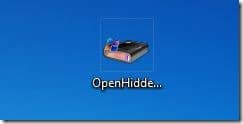
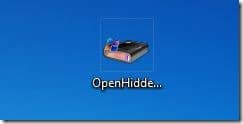
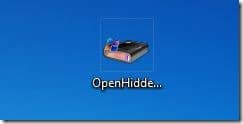
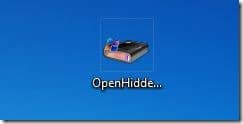
une. Ouvrez l’Explorateur Windows, accédez à Outils puis Options de dossier.
b. Cliquer sur Vue onglet et faites défiler vers le bas pour voir Masquer les fichiers protégés du système d’exploitation (recommandé) option. Si vous ne parvenez pas à voir l’option, suivez nos étapes pour corriger les fichiers OS cachés protégés manquants dans le guide des options des dossiers.
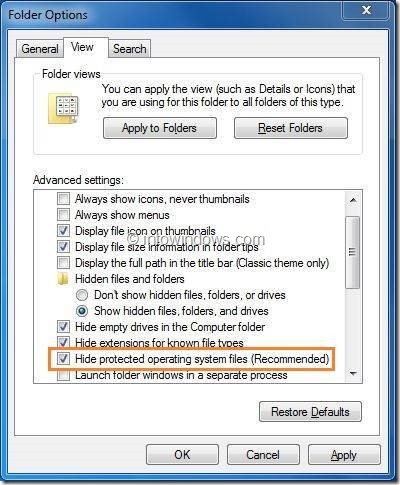
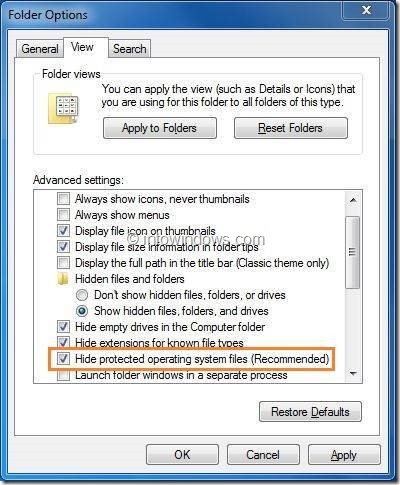
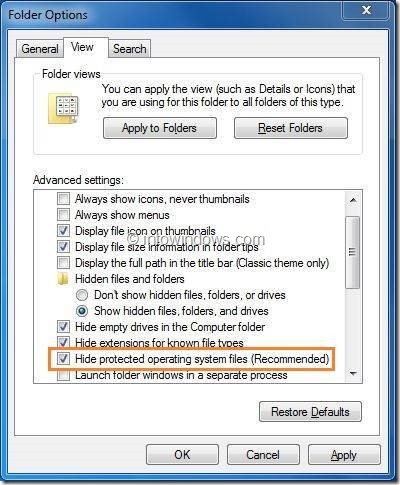
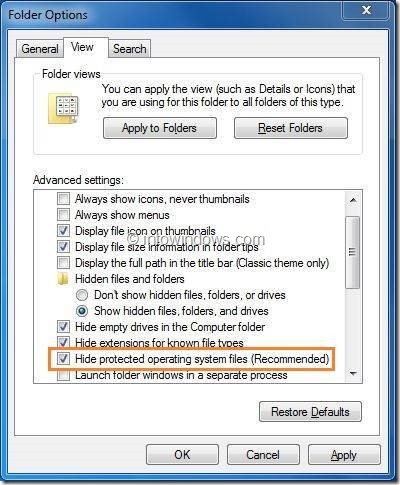
c. Décochez la case. Cliquez sur Oui pour afficher le message d’avertissement, puis cliquez sur Postuler bouton. Tu as fait!
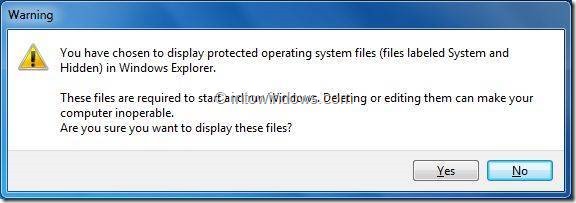
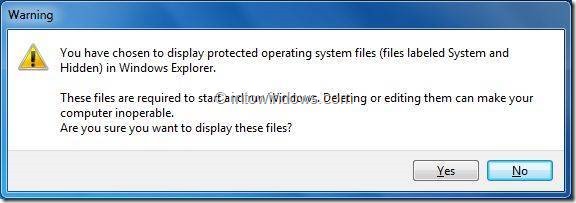
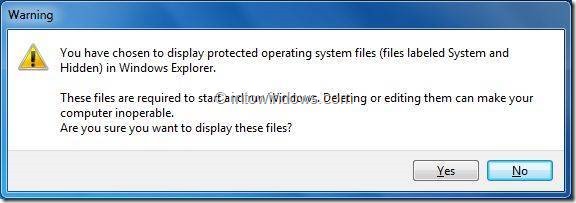
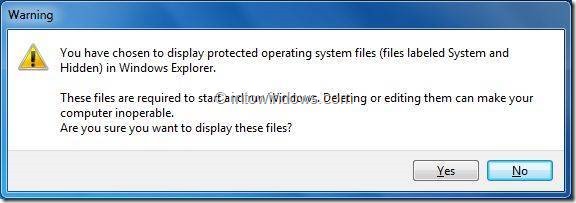
Tous les fichiers système cachés devraient maintenant apparaître.
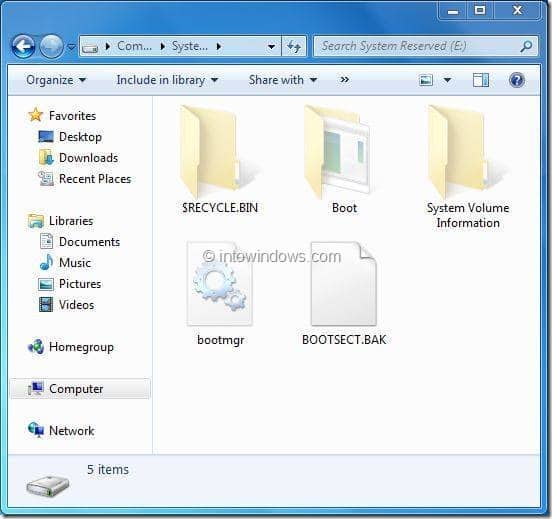
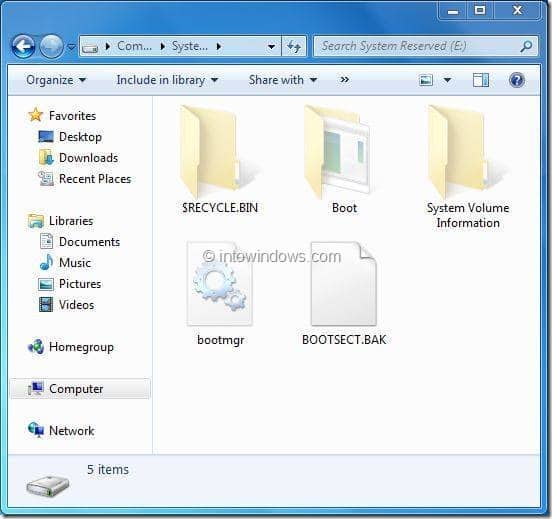
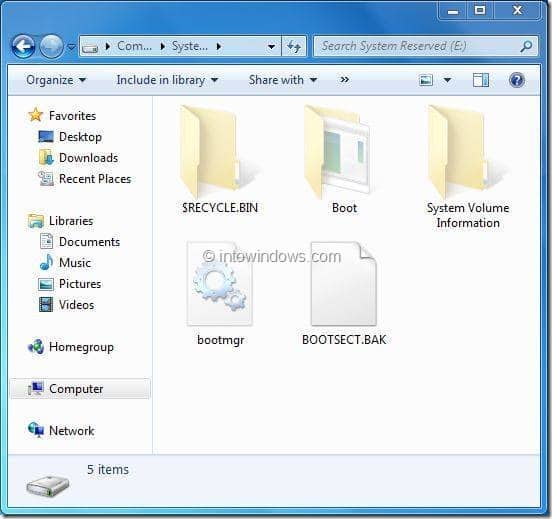
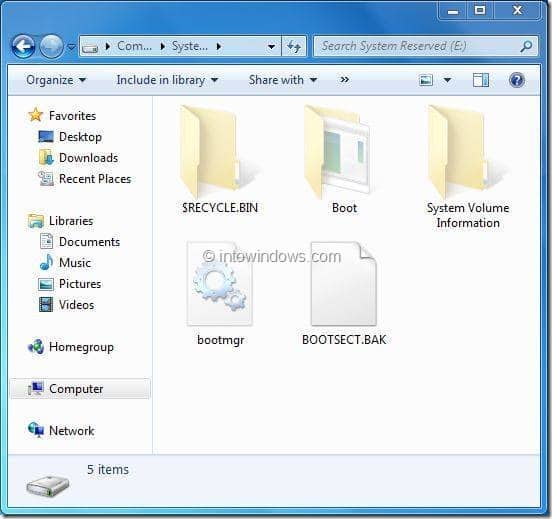
Remarque: ce guide s’applique uniquement aux éditions Windows 7 Professionnel, Entreprise et Intégrale.